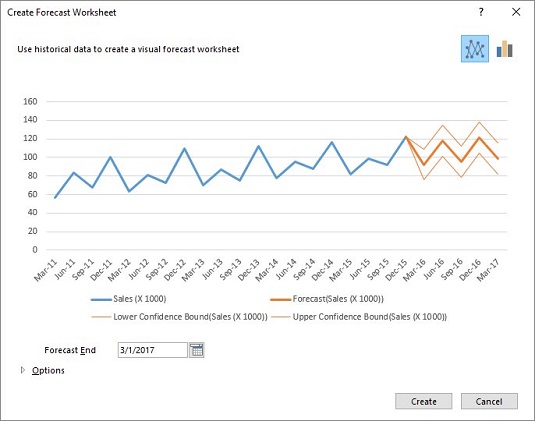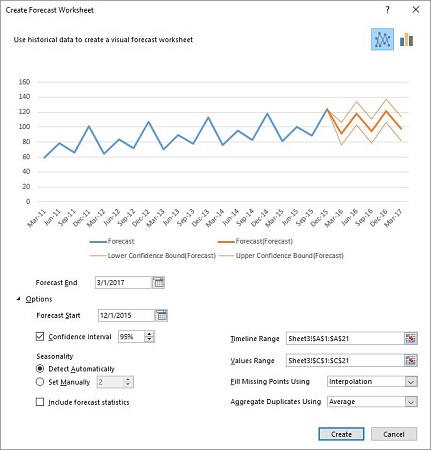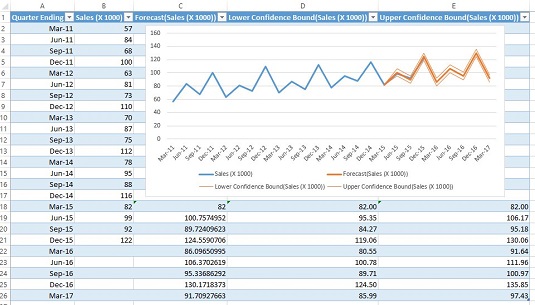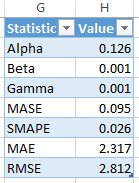Az Excel 2016 újdonsága (csak Windows) egy olyan képesség, amely lehetővé teszi idősorok kiválasztását, és egy egérkattintással (valójában több) extrapolált előrejelzések készletét, valamint az egyes előrejelzésekhez tartozó konfidenciaintervallumokat.
Az új előrejelzési képesség az Excel új (csak Windows) ELŐREJELZÉSÉT használja
- A FORECAST.ETS hármas exponenciális simításon alapuló előrejelzést hoz létre. (Lásd a korábbi oldalsávot „A szórakozás megháromszorozása – exponenciálisan”.)
- A FORECAST.ETS.CONFINT egy konfidenciaintervallumot ad vissza az előrejelzési értékhez.
- A FORECAST.ETS.STAT az ETS-előrejelzéshez társított statisztikák értékeit adja vissza.
- A FORECAST.ETS.SEASONALITY határozza meg az adatokon belüli szezonális mintázat hosszát.
Jósoljunk előre!
Íme a lépések:
Adja meg az adatokat egy oszlopban dátummal.
Az adatok az A és B oszlopban vannak.
Válassza ki az adatokat.
Az Adatok lap Előrejelzés területén válassza az Előrejelzési lap lehetőséget.
Ezzel megnyílik az Előrejelzési munkalap létrehozása párbeszédpanel. Amint látja, az Excel már keményen dolgozik, hogy kitalálja a dolgokat. A kék vonal az adatokat, a félkövér narancssárga vonal az előrejelzéseket, a világosabb narancssárga vonalak pedig az előrejelzések 95%-os megbízhatósági határait.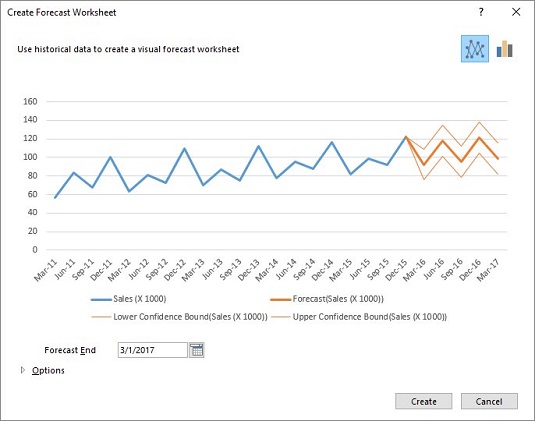
Az Előrejelzési munkalap létrehozása párbeszédpanelen kattintson a Beállítások nyílra a bal alsó sarokban. Ez kibővíti a párbeszédpanelt.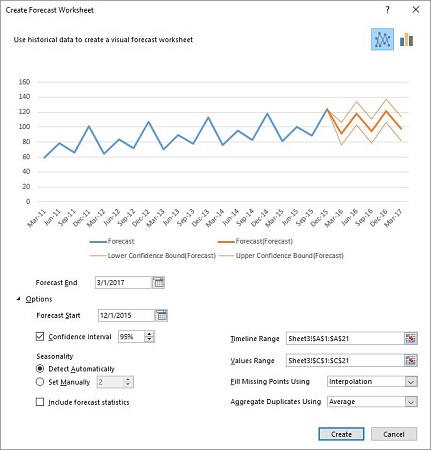
Végezze el a szükséges módosításokat a kibővített párbeszédpanelen.
Ha képet szeretne kapni az előrejelzés pontosságáról, helyezze át a dátumot az Előrejelzés kezdete mezőben 2015. március 31-re. Így egyes előrejelzéseket összeállíthat az adatokkal.
A Szezonalitás területen a 2-es szám látható a Kézi beállítás melletti kiszürkült mezőben. Ez azt jelenti, hogy a FORECAST.ETS.SEASONALITY kétnegyedenként ismétlődő mintát észlelt. A minta négynegyedenként ismétlődik, ezért jelölje be a Beállítás manuálisan választógombot, és módosítsa a 2-t 4-re. A párbeszédpanel diagramja azonnal megváltozik, így pontosabb előrejelzéseket és szűkebb 95%-os megbízhatósági határokat mutat.
Jelölje be az Előrejelzési statisztikák szerepeltetése melletti jelölőnégyzetet. Lehetősége van a konfidenciaintervallumok és más dolgok megváltoztatására, de amit tett, az elegendő.
Kattintson a Létrehozás gombra.
Ez megnyitja a létrehozott előrejelzési munkalapot.
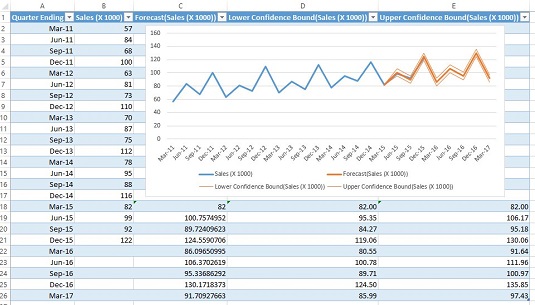
A létrehozott előrejelzési munkalap.
A diagrammal együtt az előrejelzési munkalap az előrejelzési értékeket mutatja a C oszlopban (a FORECAST.ETS segítségével számítja), és a megbízhatósági határokat a D és E oszlopban (a FORECAST.ETS.CONFINT segítségével számítja ki).
Az előrejelzési munkalap az előrejelzési statisztikákat is tartalmazza a G és H oszlopban (a FORECAST.ETS.STAT jóvoltából).
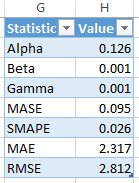
Megtekintheti az alfa, béta és gamma értékeket. A másik négy annak mértéke, hogy az előrejelzések mennyire illeszkednek az adatokhoz. Az első kettő kicsit érintett.
A harmadik, a MAE az átlagos abszolút hiba – az adatok és az előrejelzések közötti különbségek abszolút értékének átlaga. Az utolsó, az RMSE a négyzetes hiba, amely az adatok előrejelzésektől való négyzetes eltéréseinek átlaga. A regressziós becslés standard hibáját a szabadsági fokokkal korrigált négyzetes átlag hibaként is felfoghatja.